| 1 |
背景 |
|
[ スライドショウ ] を選択。 |
|
|
| 2 |
スライドショウのアルバムを選ぶ |
|
[ 参照 ] より壁紙保存のフォルダを指定します。 |
|
|
| 3 |
画像の切換間隔 |
|
1 分、10分等 好きな切換時間を選択してください。 |
|
|
| 4 |
シャフル |
|
表示する画像をランダムに選択表示します。 個人の好みです。 |
|
|
| 5 |
選択方法を選ぶ |
|
使用の画像サイズによりますが画像の縦横比を維持して表示するのなら [ 画面のサイズに合わせる ] を選択。 私の PC ではスパンが一番良い感じです。 |
|
|
|
| ページ幅に合わせる |
画像の横幅は画面にピッタリ、縦幅は合わないとその分途切れたりする。 |
| 画面のサイズに合わせる |
画像サイズを維持して画面内に表示。 |
| 拡大して表示 |
画像サイズが合っていない場合はその分縦横比は変わります。 |
| 並べて表示 |
同じ画像が使われようです?画像サイズによっては画面に収まらない事があります。 |
| 中央に表示 |
画像サイズは維持されて真ん中に表示。 |
| スパン |
マルチモニター用との事です。 1 モニターでもこれを試してみて下さい。 |
|
|
|
|
| ・ |
ディスプレイサイズの確認 |
|
スタートボタン _ 設定 _ システム _ ディスプレイの解像度で確認できます。 |
|
推奨と表示が使用のディスプレイサイズです。 |
|
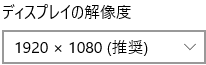 |
|